Manual de instrucciones XEROX WORKCENTRE 3550
Lastmanuals ofrece un servicio comunitario para compartir, de archivos en línea, de búsqueda de documentación relacionada con la utilización de materiales o programas: folleto, instrucciones, folleto de utilización, guía de instalación, manual técnico... ¡NO OLVIDES LEER LAS INSTRUCCIONES ANTES DE COMPRAR!
Si el contenido de este documento corresponde al folleto, instrucciones, lista de instrucción, de instalación o de utilización, al manual, al esquema de montaje o a la guía que compras, no dudes en telecargarlo. Lastmanuals te permite acceder fácilmente a la información de las instrucciones XEROX WORKCENTRE 3550. Esperamos que el manual XEROX WORKCENTRE 3550 te sea útil.
Lastmanuals permite descargar las instrucciones XEROX WORKCENTRE 3550.
Puedes descargar las siguientes instrucciones anexas a este producto:
Manual de resumen: instrucciones de uso XEROX WORKCENTRE 3550
Las instrucciones detalladas para la utilización aparecen en la Guía del usuario.
[. . . ] V1. 0 Marzo 2010
Xerox WorkCentre 3550 Guía del usuario
®
©2010 Xerox Corporation. Derechos de obra no publicada reservados conforme a las leyes de propiedad intelectual de Estados Unidos. El contenido de esta obra no puede reproducirse en forma alguna sin el permiso de Xerox Corporation. Xerox® y la esfera con diseño de conectividad son marcas comerciales de Xerox Corporation en Estados Unidos y/o en otros países. [. . . ] Puede colocar los documentos que se van a escanear cara abajo en el cristal de exposición o cara arriba en el alimentador de documentos. Pulse el botón Escaneo en el panel de control. Pulse las flechas arriba/abajo para seleccionar USB y pulse OK. Pulse el botón A 2 caras en el panel de control. Las opciones de A 2 caras disponibles son: · · · 1 2 1 cara: utilice esta opción para originales a 1 cara. 1 cara: utilice esta opción para originales a 2 caras.
2 1 girada: utilice esta opción para originales a 2 caras que tienen la cara 2 girada. Esta opción permite girar 180 grados la imagen de la segunda cara. Seleccione la opción de A 2 caras correspondiente mediante las flechas arriba/abajo y pulse OK.
Xerox WorkCentre 3550 Guía del usuario
113
Escaneado a un dispositivo de memoria USB
6.
Las funciones siguientes están disponibles mediante el botón Menú.
Formato de archivo Color de salida Más claro/Más oscuro Supresión del fondo Configura el formato de archivo de la imagen almacenada. Configura el modo de color de la imagen escaneada. Esta función proporciona control manual para el ajuste de la claridad u oscuridad de las imágenes escaneadas. Se utiliza para reducir o eliminar automáticamente el fondo oscuro que se crea como resultado del escaneado de originales en papel de color o periódicos. Se utiliza para mejorar la calidad de la imagen mediante la selección del tipo de documento de los originales. Establece la resolución de la imagen. Una resolución más alta aumenta el tamaño del archivo. Utilice esta opción para configurar el tamaño de la imagen escaneada.
Tipo de original Resolución Tamaño del original
7. 8.
Pulse las flechas arriba/abajo para seleccionar la función que desee y pulse OK. Seleccione la configuración correspondiente y pulse OK. Para obtener información acerca de las opciones, consulte Opciones de escaneado en la página 72. Pulse las flechas arriba/abajo para seleccionar Escanear a USB y pulse OK. La impresora iniciará el escaneado del original y luego le solicitará si desea escanear otra página. Para escanear otra página, pulse las flechas derecha/izquierda para seleccionar Sí y pulse OK. De lo contrario, pulse las flechas derecha/izquierda para seleccionar No y pulse OK.
Una vez que haya finalizado el escaneado, podrá quitar el dispositivo de memoria USB de la máquina.
114
Xerox WorkCentre 3550 Guía del usuario
Impresión desde un dispositivo de memoria USB
Impresión desde un dispositivo de memoria USB
Puede imprimir archivos almacenados en un dispositivo de memoria USB directamente. [. . . ] Póngase en contacto con el personal de ventas de Xerox (1-800-ASK-XEROX) para determinar si su dispositivo Xerox forma parte de dicho programa. Si desea más información sobre los programas medioambientales de Xerox, consulte http://www. xerox. com/environment. Para la eliminación del producto Xerox, tenga en cuenta que éste puede contener plomo, mercurio, perclorato y otros materiales cuya eliminación puede estar regulada debido a consideraciones medioambientales. La presencia de estos materiales cumple con las normativas mundiales aplicables en el momento de la comercialización del producto. [. . . ]
CONDICIONES PARA DESCARGAR LAS INSTRUCCIONES XEROX WORKCENTRE 3550 Lastmanuals ofrece un servicio comunitario para compartir, de archivos en línea, de búsqueda de documentación relacionada con la utilización de materiales o programas: folleto, instrucciones, folleto de utilización, guía de instalación, manual técnico...

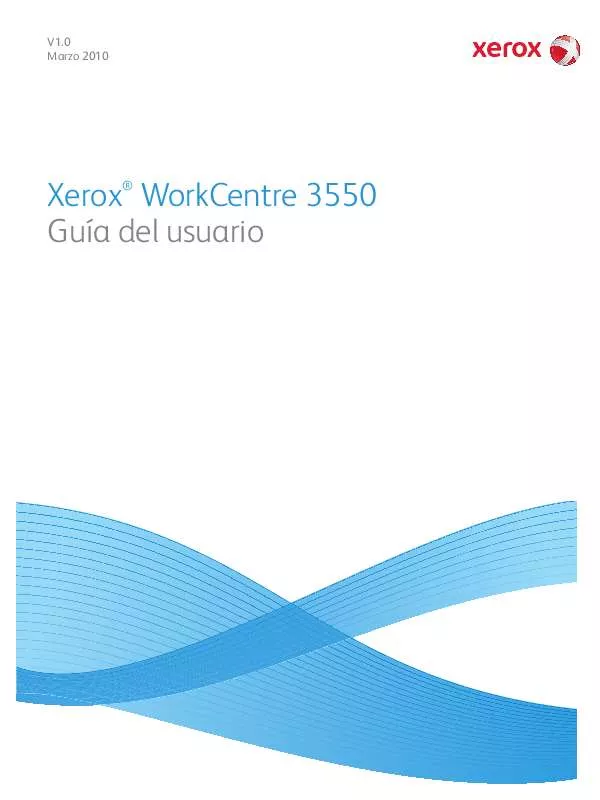
 XEROX WORKCENTRE 3550 ADD MEMORY (2881 ko)
XEROX WORKCENTRE 3550 ADD MEMORY (2881 ko)
 XEROX WORKCENTRE 3550 ANVÄNDARHANDBOK (10464 ko)
XEROX WORKCENTRE 3550 ANVÄNDARHANDBOK (10464 ko)
 XEROX WORKCENTRE 3550 INSTALL THE STAND (3175 ko)
XEROX WORKCENTRE 3550 INSTALL THE STAND (3175 ko)
 XEROX WORKCENTRE 3550 INSTRUCTION POSTER (5495 ko)
XEROX WORKCENTRE 3550 INSTRUCTION POSTER (5495 ko)
 XEROX WORKCENTRE 3550 INSTALLATION GUIDE (6534 ko)
XEROX WORKCENTRE 3550 INSTALLATION GUIDE (6534 ko)
 XEROX WORKCENTRE 3550 GUÍA RÁPIDA DE USO DE (3094 ko)
XEROX WORKCENTRE 3550 GUÍA RÁPIDA DE USO DE (3094 ko)
 XEROX WORKCENTRE 3550 GUÍA DE ADMINISTRACIÓN (2103 ko)
XEROX WORKCENTRE 3550 GUÍA DE ADMINISTRACIÓN (2103 ko)
 XEROX WORKCENTRE 3550 (9233 ko)
XEROX WORKCENTRE 3550 (9233 ko)
 XEROX WORKCENTRE 3550 ADD MEMORY (2881 ko)
XEROX WORKCENTRE 3550 ADD MEMORY (2881 ko)
 XEROX WORKCENTRE 3550 QUICK USE GUIDE (2639 ko)
XEROX WORKCENTRE 3550 QUICK USE GUIDE (2639 ko)
 XEROX WORKCENTRE 3550 INSTALL THE STAND (3175 ko)
XEROX WORKCENTRE 3550 INSTALL THE STAND (3175 ko)
 XEROX WORKCENTRE 3550 INSTRUCTION POSTER (5495 ko)
XEROX WORKCENTRE 3550 INSTRUCTION POSTER (5495 ko)
 XEROX WORKCENTRE 3550 INSTALLATION GUIDE (6534 ko)
XEROX WORKCENTRE 3550 INSTALLATION GUIDE (6534 ko)
 XEROX WORKCENTRE 3550 SYSTEM ADMINISTRATOR GUIDE (2188 ko)
XEROX WORKCENTRE 3550 SYSTEM ADMINISTRATOR GUIDE (2188 ko)
